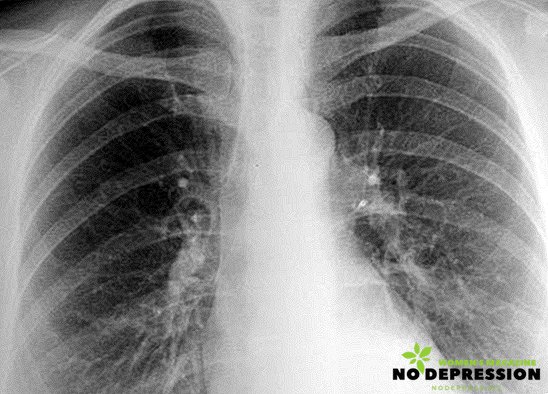インターネットにアクセスできるパーソナルコンピュータ、ラップトップ、またはその他のガジェットは、ウイルスから保護する必要があります。したがって、多くのユーザーは問題を回避するためにオペレーティングシステムと一緒にアンチウイルスをインストールします。

ただし、ウイルス対策を無効にする必要がある場合、たとえば特定のプログラムをインストールする必要がある場合、実行中のウイルス対策プログラムによって防止される場合があります。ウイルス対策ユーティリティを無効にする方法は、コンピュータにインストールされているオペレーティングシステムとウイルス対策によって異なります。
シャットダウンオプション
現在、Avast、Makafi、およびKasperskyは、Windows 7やWindows 10などのオペレーティングシステムにインストールできる、パーソナルコンピュータやラップトップ用の最も一般的なアンチウイルスであると考えられています。また、完全なシャットダウンアルゴリズムはプログラムによって異なります。
Avastをシャットダウンする
この抗ウイルスプログラムは無料で、したがってパーソナルコンピュータのユーザーの間で広く配布されています。さらに、このユーティリティは、信頼性と使いやすさに優れています。これは、多くの有料版のセキュリティソフトウェアと比較できます。
このようなユーティリティはWindows 7および10で広く使用されており、それを無効にすることは使用されるオペレーティングシステムに依存しません。
このプログラムを完全に無効にするには、コンピュータ上で次の手順を実行する必要があります。
- タスクマネージャに行きます。これを行うには、[スタート]ボタンをクリックします。

- 「サービス」に行き、「Avast Antivirus」と言う行を選択してください。
- この行で、マウスの右ボタンをクリックし、次にマウスの左ボタンをクリックします - "Stop work"という行で。

さらに、プログラムは取るべきアクションの確認を要求します。その後、モジュールは作業を中止します。
マカフィーを切断する
McAfeeの機能は、このユーティリティが他のプログラムと一緒にパーソナルコンピュータに表示されることです。このウイルス対策は、ライセンスされていないWindowsオペレーティングシステム、Flash Player、またはPDF Readerをインストールした後に表示されることがあります。
お使いのコンピュータでこのバージョンを無効にするには、次の手順を実行する必要があります。
- [スタート]メニューでウイルス対策アイコンを探すか、検索を使用します。選択したプログラムを開きます。
- 次に、「ウイルスに対する保護」タブに移動する必要があります。

- [リアルタイムでチェック]セクションを選択して、提案された機能をオフにします。これにより、保護を無効にする時間を選択するための追加ウィンドウが開きます。
- [完了]ボタンを押して、実行された操作が正しいことを確認してください。その後、感嘆符がメインウィンドウに表示され、ユーザーに危険の可能性があることを警告します。
- 次に、「スケジュールチェック」セクションに移動してこの機能を無効にする必要があります。

- 次のステップは「インターネット保護」と呼ばれる新しいウィンドウを開くことです、そしてあなたは「ファイアウォール」タブに行き、そして機能を無効にする必要があります。
- 最後のステップは、スパム対策セクションに移動することです。ここでは、保護も無効にする必要があります。
カスペルスキーの完全な無効化
Windows 7でそのようなウイルス対策を無効にすることは、コントロールパネルにある管理手順の使用を含む普遍的な方法によって行われます。ここで必要な設定を選択し、サービスメニューに進み、次にスタートアップセクションに遷移します。
この操作を実行した後、Kaspersky Anti-Virusの略語を持つサービスの反対側にあるすべてのチェックボックスを削除する必要があります。
それからあなたはあなたの行動を確認する必要があります。これを行うには、ポップアップの[Ok]ウィンドウの上にマウスを移動して右クリックします。
最後に、オペレーティングシステムが再起動を促します。その後、保護は完全に無効になります。

保護を無効にする別の方法があります。これにはセキュリティシステムへのログインが含まれます。通常ここにPCの状態をチェックする責任があるパラメータがあります。ログインしたら、必要なインストールを選択して無効にするだけです。
Windows 10で保護を無効にする
コンピュータにどのバージョンの保護がインストールされていても、Windows 10では次のように無効になっています。
- スタートメニューからコントロールパネルに移動します。
- [管理]セクションを見つけて、マウスの左ボタンでクリックします。
- 次に「システム構成」を選択してください。セキュリティプログラムの直接シャットダウンが始まるのはこの瞬間からです。
- 表示されたウィンドウで、[サービス]タブと[スタートアップ]タブの横にあるインストール済みのアンチウイルスチェックボックスとsowチェックボックスを探します。

- [適用]ポップアップウィンドウをクリックして、オペレーティングシステムを再起動します。その後、デバイスは無効な保護で動作します。
一時的な無効化
アンチウイルスによっては、一時的な無効化が次のように実行されます。
ドクターウェブ
Web博士の場合、一時的な停止は以下のとおりです。
- [スタート]メニューに移動し、アンチウイルスの名前の付いたアイコンを選択してマウスの左ボタンでクリックします。
- 表示されるウィンドウにロックが表示されます。これをクリックするとプログラムのロックが解除され、さまざまな操作を実行できるようになります。
- 次に、ウイルス対策メニューが開きます。ここで、[保護要素]セクションを選択し、アクティブなコンポーネントをすべて無効にします。この場合、アンチウイルスを無効にする期間を選択する必要があります。
- それからあなたはこのメニューを閉じるために錠をクリックする必要があります。

無効になったときに指定した時間が経過すると、保護は個別にオンになります。指定した期間より前にコンピュータのセキュリティをオンにする必要がある場合は、上記の手順をすべて実行する必要があります。コンポーネントをオフにするのではなく、オンにしてください。
アバスト
avastを一定期間無効にするには、次の操作を行います。
- スタートメニューで "Avast"というファイルを見つけます。
- 次に[システム管理]セクションを選択します。
- 開いたウィンドウで、保護を無効にする時間を指定します。同時に、ソフトウェアをインストールするには、コンピュータを再起動する前に1時間ウイルス対策ソフトウェアを無効にする(オペレーティングシステムを構成する)ことをお勧めします。
- シャットダウン期間を設定したら、[完了]ボタンを押して操作を確定する必要があります。
ウイルス対策を無効にする恐れのあるもの
オペレーティングシステム上で実行されているパーソナルコンピュータまたはその他のデバイスは、常にマルウェアにさらされています。したがって、ウイルス対策を無効にすると、オペレーティングシステムに対するウイルス攻撃の可能性が高まります。
ウイルスは、その結果、デバイスをブロックし、さまざまなファイルを削除し、オペレーティングシステムに回復不能な損害を与える可能性があります。すなわち、そのような攻撃の後、単一のコンピュータまたはコンピュータネットワーク全体が使用に適していない可能性がある。